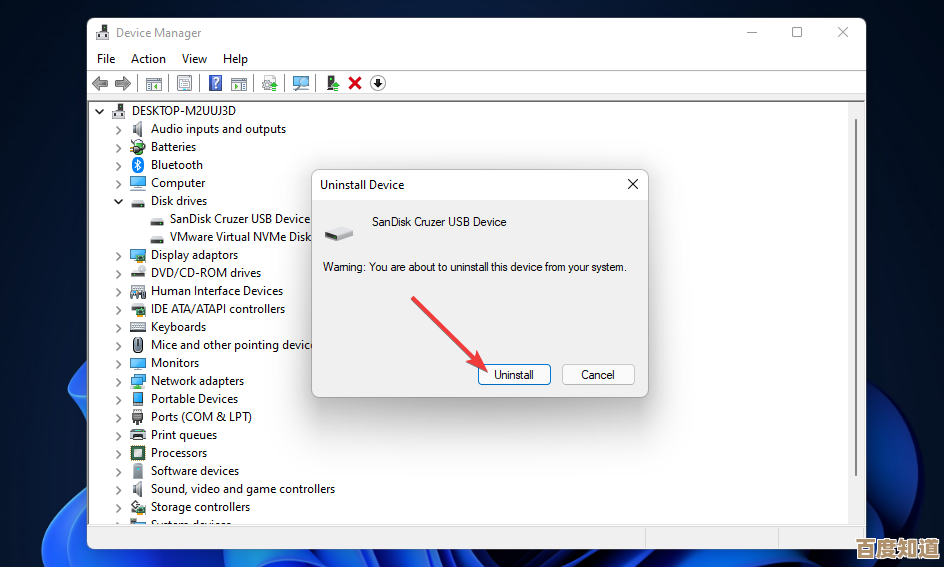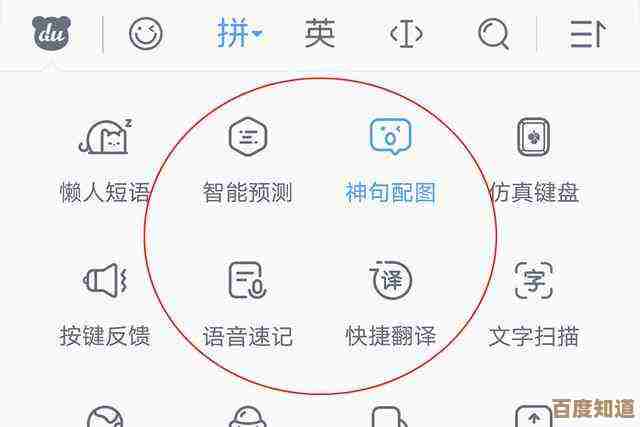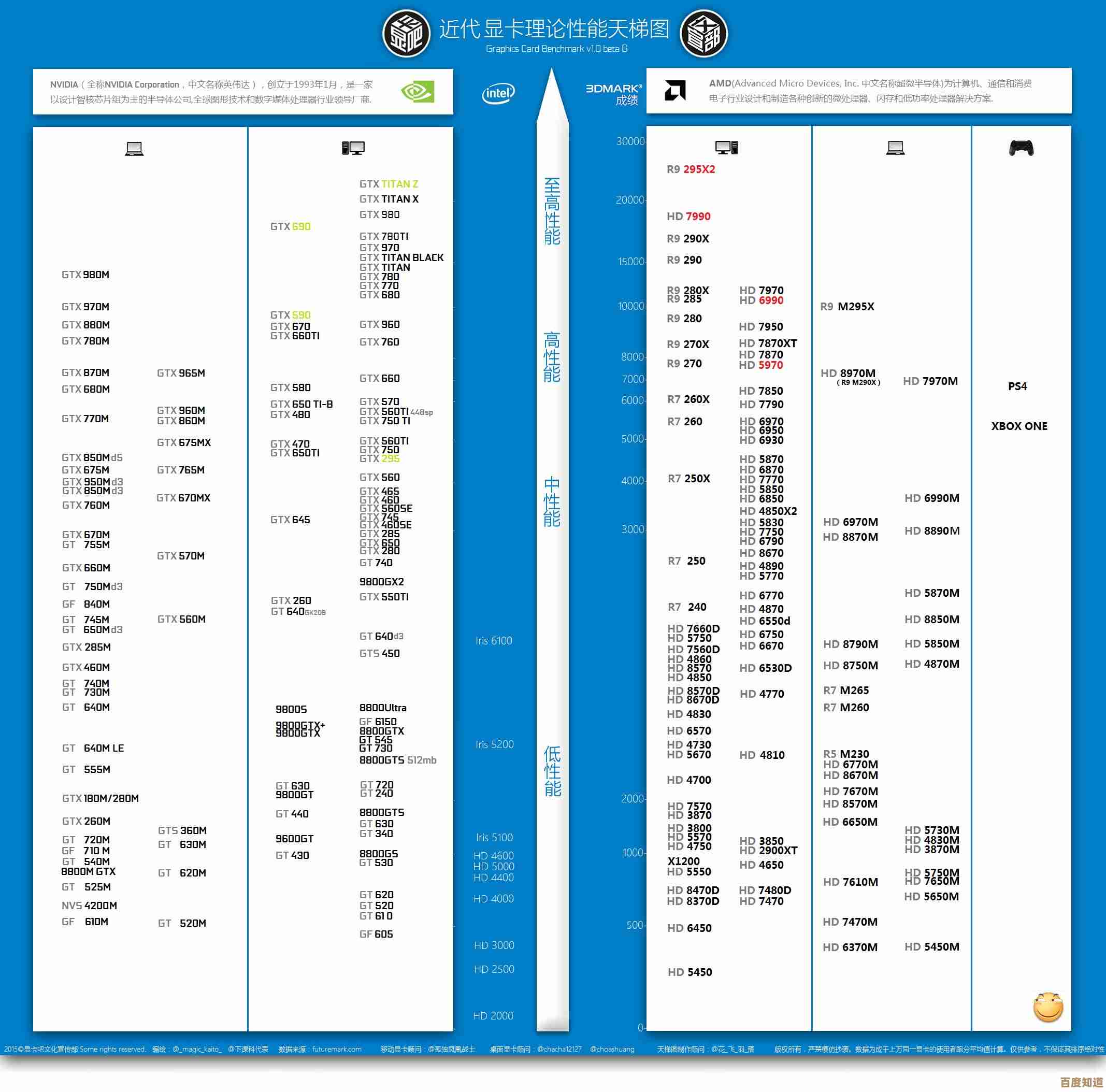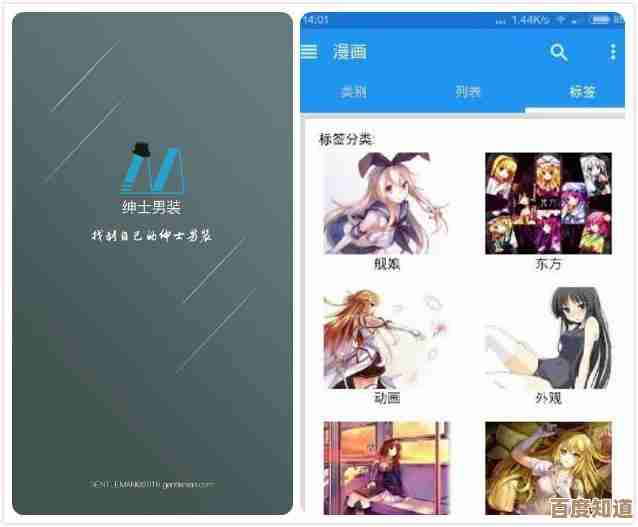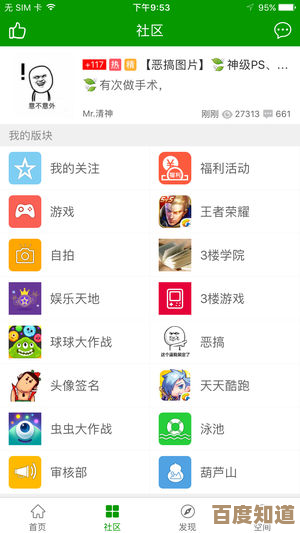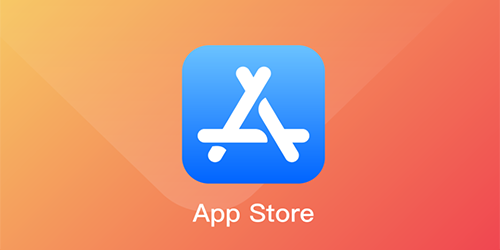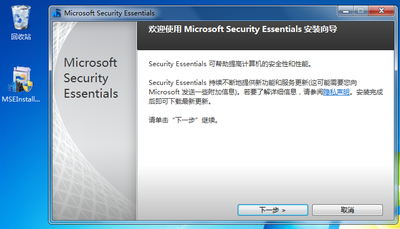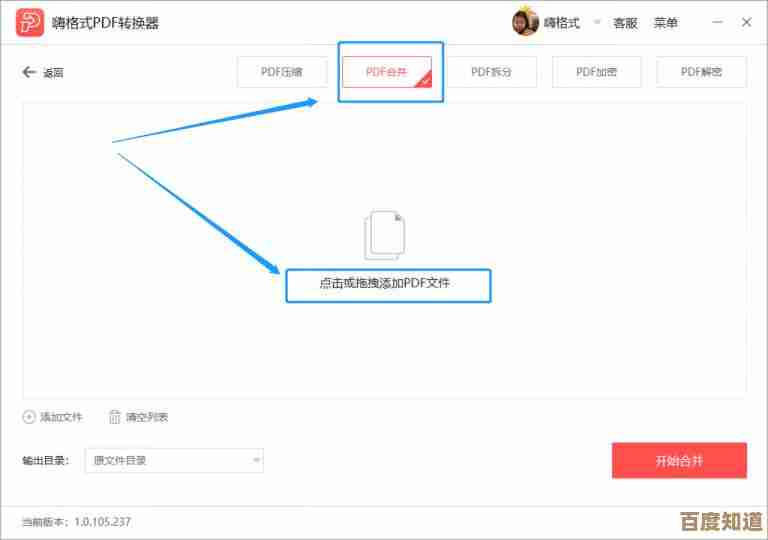ADB驱动安装指南:2025年最新方法解决设备无法连接电脑的故障
- 游戏动态
- 2025-10-25 15:41:04
- 3
哎,真是服了,每次想用数据线给手机传点东西,或者调试个应用,这个“无法识别的设备”就跳出来跟你打招呼,跟个老熟人似的,可你压根不想见它,明明昨天还用得好好的,今天插上电脑就“装死”,你说气不气人?我懂,这种感觉就像是你急着出门,钥匙却死活找不到,那种抓狂又无助的劲儿。
好吧,冷静一下,咱们今天不整那些冷冰冰的官方手册,就聊聊怎么把这烦人的ADB驱动给“摁”进电脑里,让它老老实实干活,这事儿吧,说难不难,但细节和耐心真的、真的特别重要,有时候就差那么一点点。
第一步,先别急着插线!
对,你没看错,很多时候问题就出在这儿,你得先让电脑有个心理准备,先去电脑的“设置”里,找到“开发者选项”,什么?你手机里没这个?哎,这就像去图书馆没带借书卡,你得先在“关于手机”里,对着“版本号”猛戳七下,对,就是像解锁什么隐藏关卡一样,直到它提示你已成为“开发者”,这步骤有时候反应慢,别太用力,小心屏幕。
第二步,来点“硬”的:驱动本身
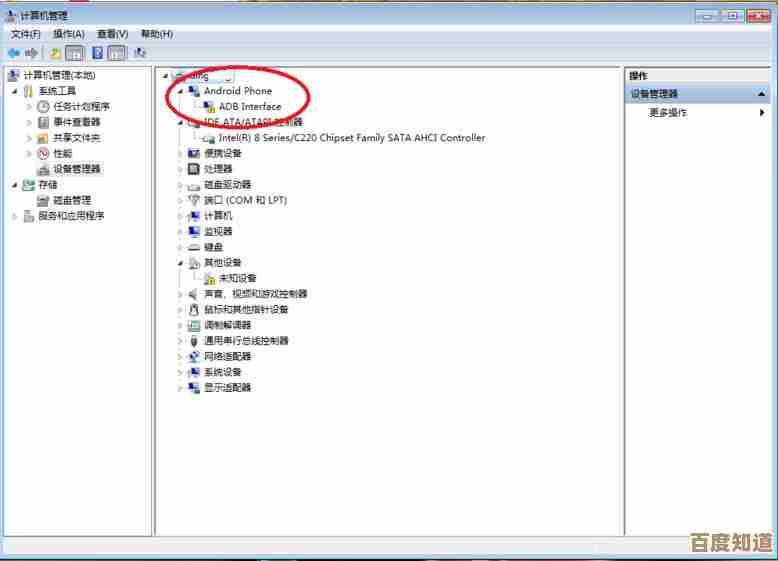
现在网上的ADB驱动包五花八门,有些年头比咱们用的手机还老,我的经验是,别瞎找,去设备制造商的官网支持页面蹲着,往往最靠谱,比如你是小米、三星或者OPPO,就去他们官网搜“USB驱动”,通常能找到最新的,下载的时候留意一下日期,别下到个2018年的老古董,那可能就跟现在的系统“话不投机半句多”了。
下载完,安装?不不不,先别急着双击那个安装程序,咱们玩点不一样的,先把下载的压缩包解压到一个你找得到的地方,比如桌面新建个文件夹,就叫“ADB救命包”吧,关键来了:在电脑的设备管理器里手动更新驱动。
具体怎么操作?嘿,这才是精髓,用数据线连上手机,听到“叮咚”一声后,赶紧打开设备管理器(右键点击“此电脑”-“管理”就能找到),你会看到一个带着黄色感叹号的“Android Device”或者“未知设备”,对吧?就它了!右键点击,选择“更新驱动程序”,然后选“浏览我的电脑以查找驱动程序”,接着点“让我从计算机上的可用驱动程序列表中选取”,下一步,别选它自动推荐的,点“从磁盘安装”,然后找到你刚才解压出来的那个“ADB救命包”文件夹,选中对应的.inf文件,这个过程有点像给电脑介绍一个新朋友,你得亲自引荐,它才不会认生。

第三步,那些意想不到的“坑”
驱动装好了,手机也显示“USB调试已连接”,可adb devices命令一敲,列表还是空的,这时候,火气可能又上来了,别急,试试这几个“偏方”:
- 换根线试试:真的,我遇到过无数次,折腾半天发现是那根看起来没毛病的数据线,它只能充电,不能传数据!这简直是最冤的情况。
- 换个USB口:机箱后面的接口通常比前面的更稳定,不知道为什么,但就是……更稳定。
- 重启ADB服务:在命令提示符里(记得用管理员身份打开),输入
adb kill-server,然后adb start-server,这相当于给这个中间人来了个强制重启,让它清醒一下。 - 对了,还有手机上的提示!连接的时候,手机屏幕会弹出一个“是否允许USB调试”的对话框,一定要把“一律允许”勾上,不然下次还得问你,烦死了。
说起来,我上次帮我表弟弄这个,他那个电脑系统还是Windows 7的,驱动装上去死活不认,最后发现是系统缺少某个补丁……那真是陈年老坑了,如果以上方法都试遍了,不妨想想是不是电脑系统本身的问题。
呢,搞这个ADB连接,就像是在跟两个有自己小脾气的家伙(电脑和手机)打交道,你需要一点耐心,一点技巧,有时候还得靠点运气,希望这些零零碎碎的经验,能帮你把那个烦人的黄色感叹号给消灭掉,祝你成功,毕竟,连上了之后的那种顺畅感,还是挺爽的,对吧 ?
本文由歧云亭于2025-10-25发表在笙亿网络策划,如有疑问,请联系我们。
本文链接:http://waw.haoid.cn/yxdt/43960.html